上下の余白が消えた?!空白スペースの表示/非表示
Word 2021, 2019, 2016, 2013 Microsoft 365
解説記事内の画像はWord 2021のものです。
スポンサーリンク
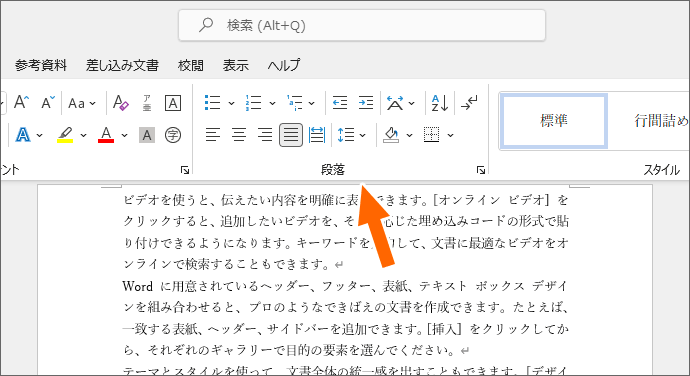
上下の余白が消えた!となっても、何も心配いりません。
簡単に元の表示に戻せますし、そもそもこれは便利機能なんです♪
スポンサーリンク
上下の余白を画面に表示/非表示
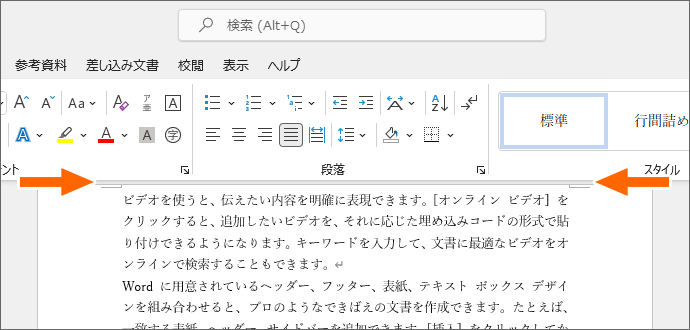
まずは隠れている上下余白を画面に表示させる方法から。
文書を一番上までスクロールした状態だと、ボタンの集合体であるリボンと、文書との間にすき間があります。
このすき間にマウスポインターを合わせ、
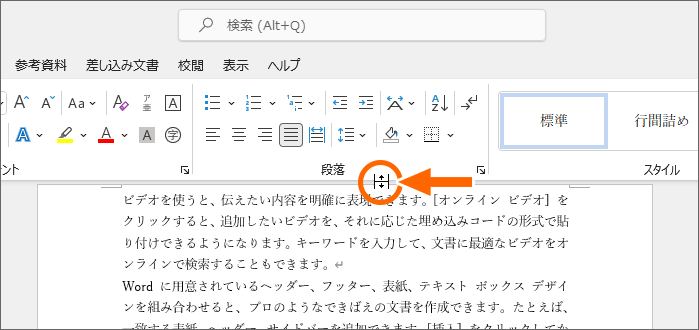
マウスポインターが図の形になったら、
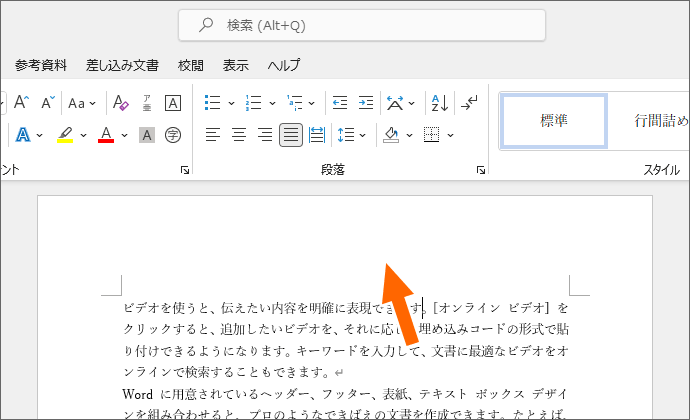
ダブルクリックすると、隠れていた上下の余白が表示されます。
操作直後は、表示されたことが分かりづらいのですが、さらに上までスクロールすると分かります。
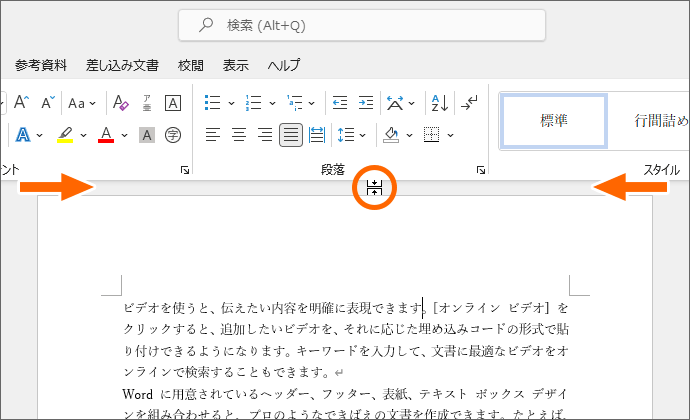
同様にして、非表示にしたいときも、文書を一番上までスクロールした状態から操作開始。
ボタンの集合体であるリボンと、文書との間にあるすき間で、マウスポインターが図の形になったら、ダブルクリックします。
実は便利機能「空白スペースの非表示」

この空白スペースの非表示の機能は、複数ページのときに威力を発揮します。
ページの境目でも、ダブルクリックで上下余白を非表示にできます。
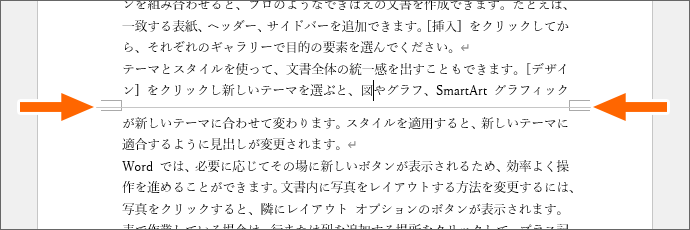
上下余白を隠すことで、ページの境目を意識することなく、文章を読み進めることができます。
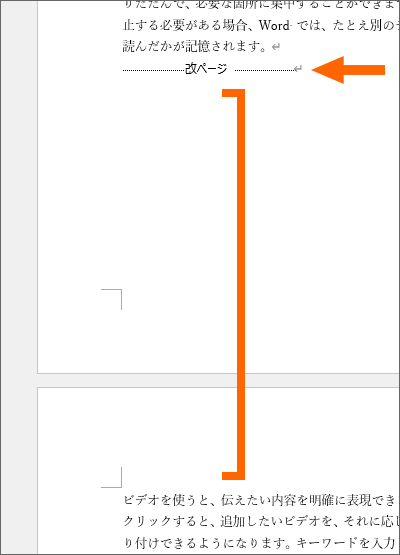
また、上下余白だけでなく、改ページが入っているところでも、次のページまでの空間が、
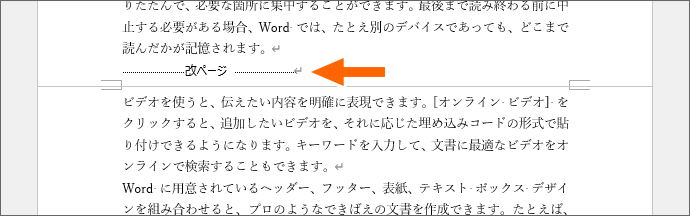
このように非表示になるため、やはり文章を読むことに集中したいときに便利です。
動画で操作方法を確認
【再生すると音が出ます】
YouTubeサイトでご覧になりたい方はこちらから。
スポンサーリンク
かつて、こんな後悔のご経験はありませんか?
もっと早くからパソコンを触っておけば...
今まさしく、あの時とは比べものにならない大きな進化が、今まで経験したことのない驚異的なスピードで私たちを巻き込んでいます。
そうです、AIです。
あの時の何倍も何十倍も大きな後悔をしないために、本当に必要な情報とテクニックが手に入る場所、それがBe Cool UsersのAI特化メンバーシップです!
Be Cool Users管理人の略歴・得意なことをまとめました!
お仕事のご依頼も「自己紹介・お仕事のご依頼につきまして」からご連絡くださいませ。
「こんなことできる?」もお気軽にご相談ください。




